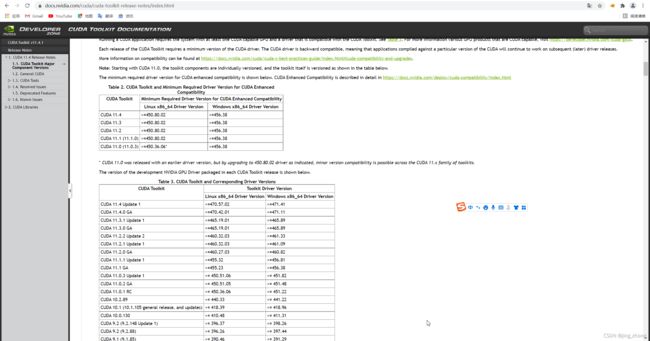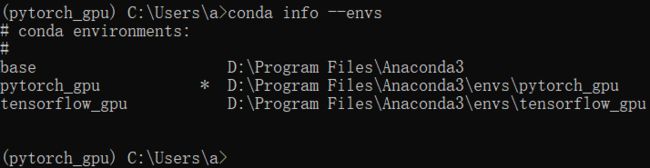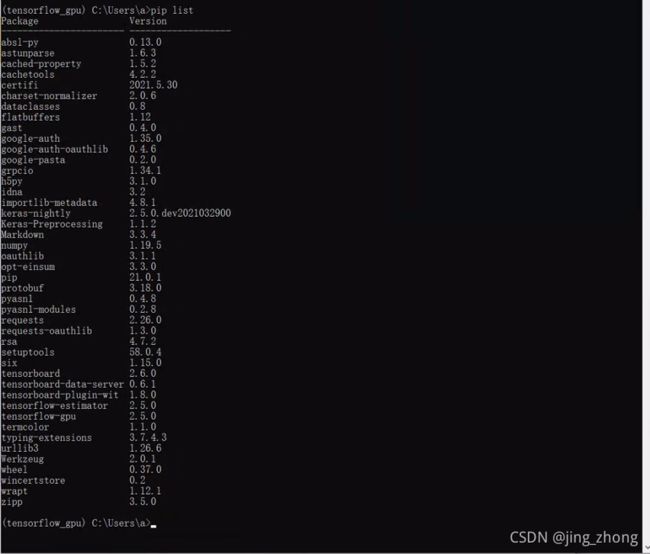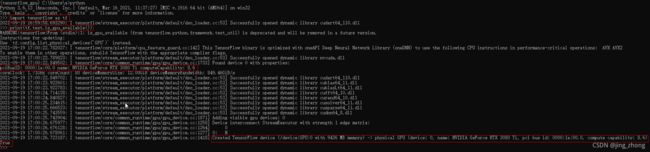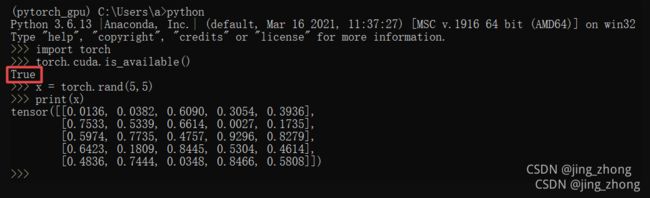Win 10 64位服务器RTX3080Ti显卡安装TensorFlow和Pytorch实践(2021.9.22)
Win 10 64位服务器RTX3080Ti显卡安装TensorFlow和Pytorch实践(2021.9.22)
- 1、环境
-
- 1.1 服务器 + RTX3080Ti显卡(硬件)
- 1.2 Win 10操作系统+NVIDIA显卡驱动(软件)
- 1.3 已安装NVIDIA显卡驱动(Version 471.11)
- 1.4 鲁大师跑分(兴奋)
- 2、为显卡安装CUDA和CUDNN(Version 11.4)
-
- 2.1 安装Visual C++支持(在安装CUDA前)
- 2.2 安装CUDA11.4
- 2.3 安装CUDNN11.4(复制bin、include、lib文件夹下的文件到CUDA对应目录下)
- 3、利用Conda安装TensorFlow和Pytorch
-
- 3.1 安装Anaconda(Python)
- 3.2 安装TensorFlow(GPU版)
- 3.3 安装PyTorch(GPU版)
1、环境
1.1 服务器 + RTX3080Ti显卡(硬件)

|

|
相信大家都知道,一台高性能的服务器除了具有强大的CPU及运行内存外,如果对于图形渲染方面具有较高需求的话,服务器还应该配置较好的独立显卡,因为现有的电脑(笔记本、台式机、服务器)上的集成显卡越来越无法满足学习、工作及科研的需求,尤其是对于人工智能、计算机、模式识别、电子信息等专业的大学生及研究生而言,一个好的显卡不仅能够增强图像图形显示能力,同时还能极大地加快深度学习网络模型的训练速度以便优化调参。
1.2 Win 10操作系统+NVIDIA显卡驱动(软件)
服务器已安装Win 10专业版操作系统,运行内存大概32GB,CPU是16核32线程,显卡设备已在服务器中识别,在计算机右键->属性->设备管理器中都可以进行查看。
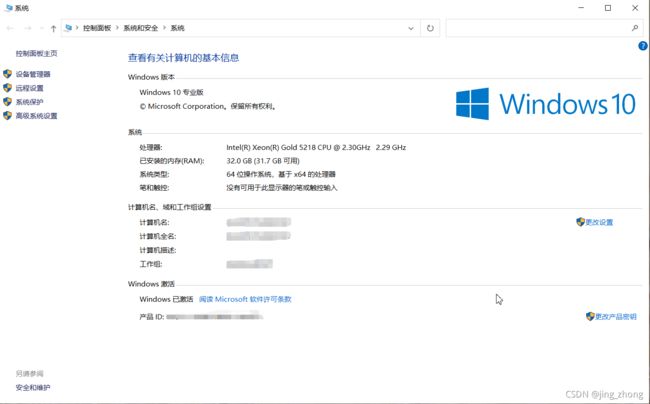
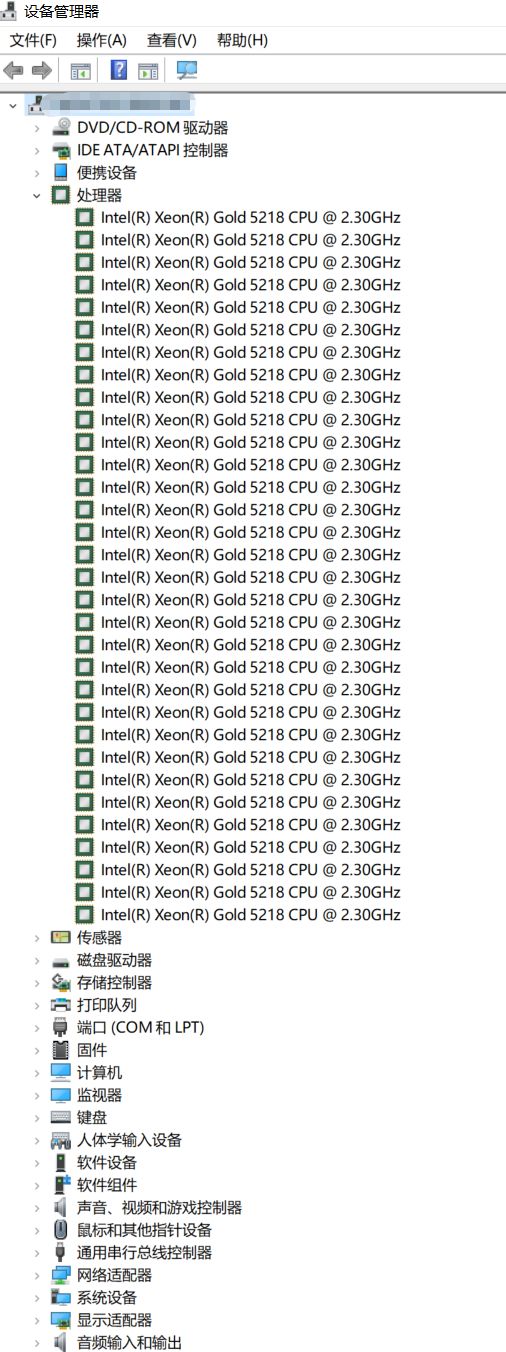
|
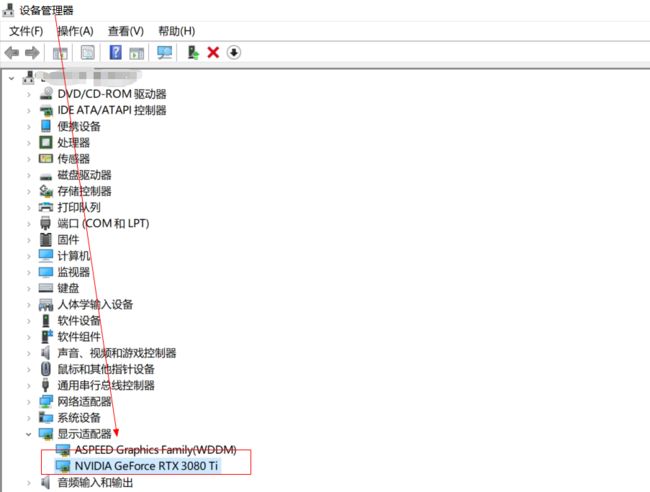
|
1.3 已安装NVIDIA显卡驱动(Version 471.11)
这里选择的是471.11版本的显卡驱动(NVIDIA官网下载或联系服务厂商即可获得),正确安装完成后在桌面右键可以进入NVIDIA控制面板,在控制面板的系统信息中可查看该显卡对应的显卡驱动版本为471.11及支持的CUDA版本为11.4。(也可以通过Win+R打开cmd窗口后输入nvidia-smi命令进行查看)
![]()
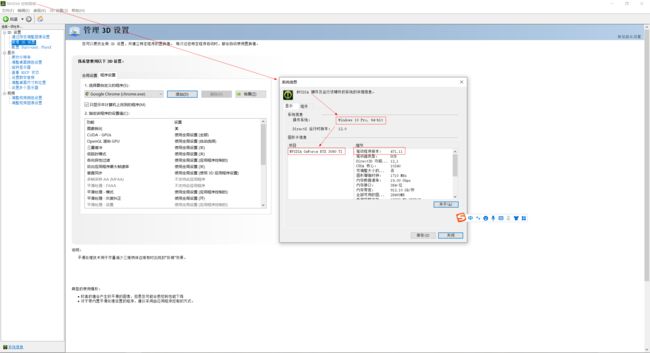
|
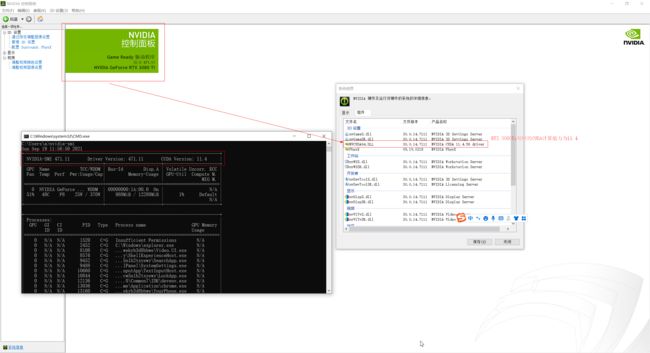
|
1.4 鲁大师跑分(兴奋)
正如许多游戏玩家一样,对于新买的显卡,在安装显卡驱动后,都希望利用鲁大师进行性能跑分测试并辨别硬件真伪,那么我也来测试一下RTX 3080Ti的威力吧!
|
|
|
|
|

|
2、为显卡安装CUDA和CUDNN(Version 11.4)
到英伟达官网CUDA查找RTX 3080Ti显卡支持的CUDA版本及与CUDA适配的CUDNN版本,最终选择了CUDA 11.4和CUDNN 11.4 ,需要注意的是在CUDA和CUDNN的下载页面可以右键复制链接地址,然后利用迅雷下载可有效提高下载速度。
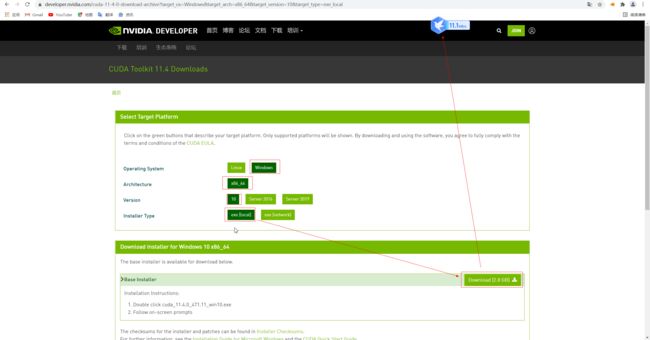
|
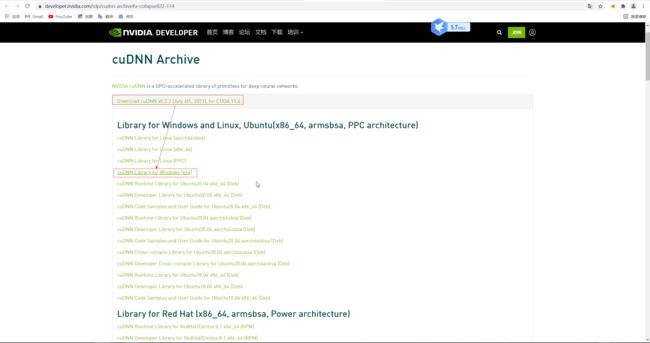
|
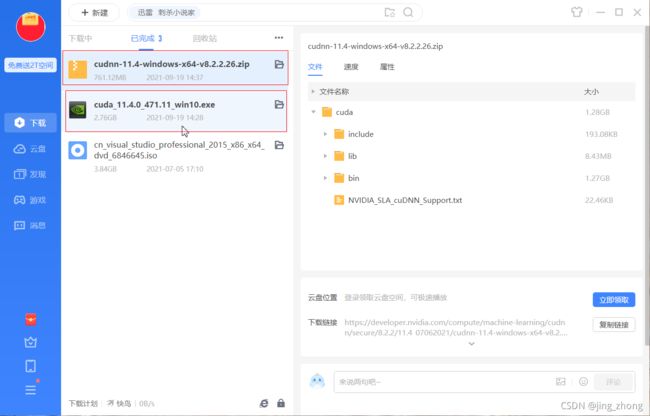
最终利用迅雷下载的CUDA 11.4和CUDNN 11.4这两个安装包文件如下图所示。
![]()
2.1 安装Visual C++支持(在安装CUDA前)
64位 Win10操作系统需要下载Visual C++支持文件VC_redist.x64.exe,双击安装即可。
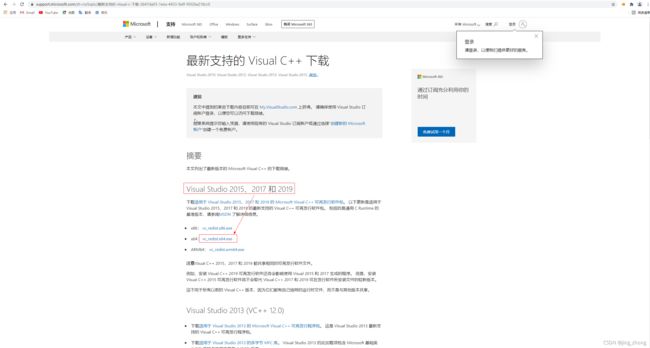
![]()
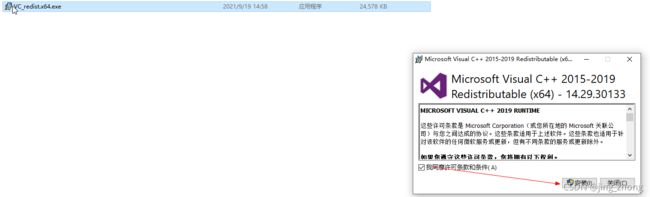
2.2 安装CUDA11.4
双击cuda_11.4.0_471.11_win10.exe安装包文件,进入NVIDIA安装程序界面,选择接受软件许可协议,之后需要选择安装位置直接默认即可,在自定义安装程序界面,由于已经安装了显卡驱动,所以CUDA安装包中的一些组件已经安装过了,这里可结合控制面板中的已安装程序(应用和功能)对照查看,由于已经安装了

|

|

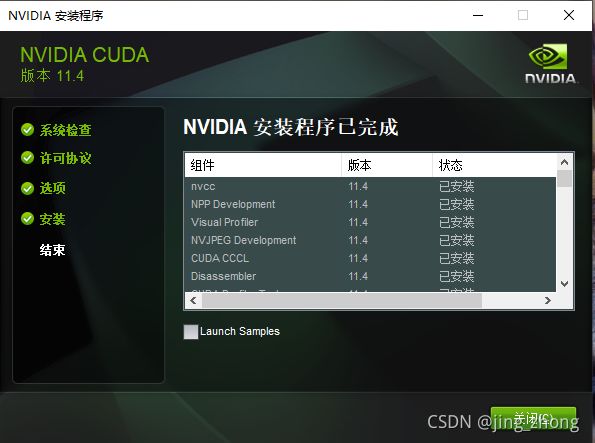
CUDA安装成功后,打开计算机->属性->高级系统设置->环境变量,查看系统变量下是否有CUDA_PATH和CUDA_PATH_V11_4两个环境变量,对应的值即为CUDA的默认安装目录(如果没有,则需要手动新建这两个环境变量)。
然后WIn+R打开cmd命令行窗口,输入nvcc -V后回车查看到CUDA相关信息(如版本、编译器驱动)即为安装成功。

2.3 安装CUDNN11.4(复制bin、include、lib文件夹下的文件到CUDA对应目录下)
首先解压cudnn-11.4-windows-x64-v8.2.2.26.zip得到cudnn-11.4-windows-x64-v8.2.2.26文件夹,需要将该文件夹中bin文件夹、include文件夹以及lib文件夹下x64文件夹中的文件分别复制到CUDA安装目录下的bin文件夹、include文件夹以及lib文件夹下的x64文件夹。
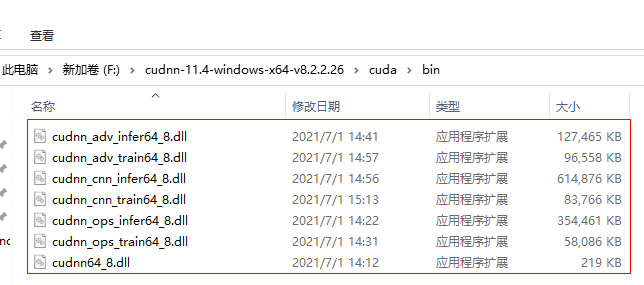
|
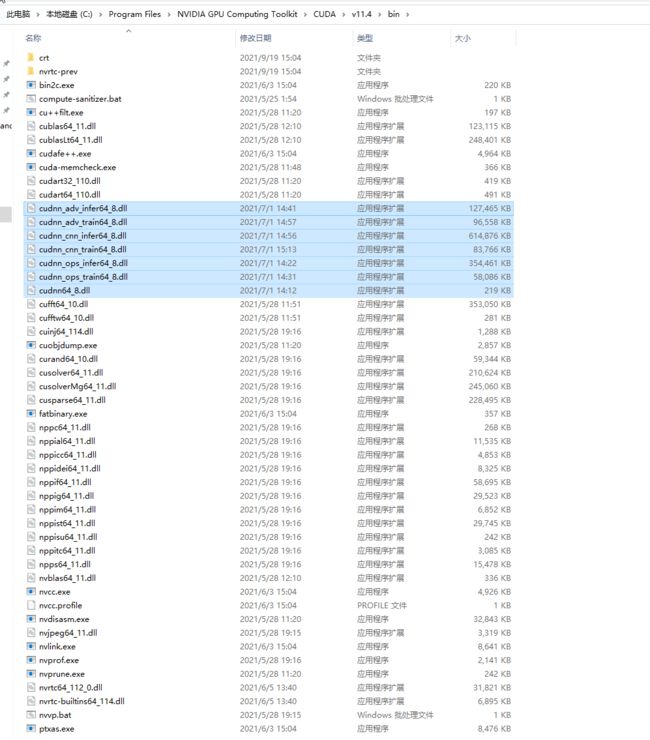
|
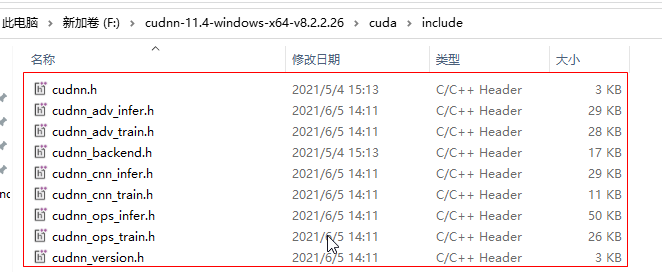
|
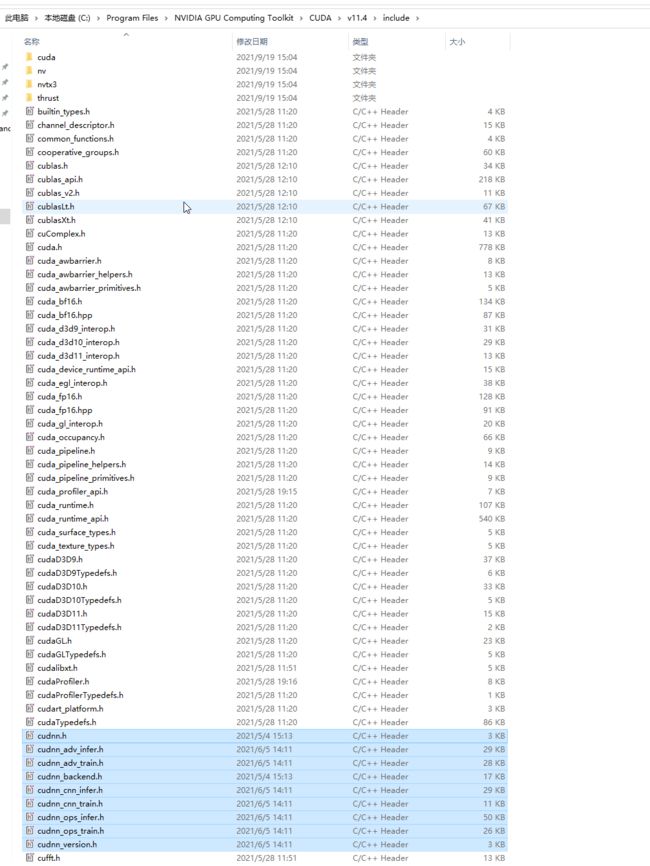
|
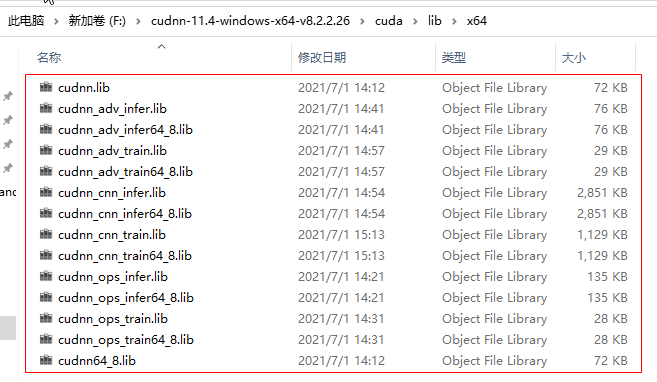
|

|
3、利用Conda安装TensorFlow和Pytorch
3.1 安装Anaconda(Python)
到Anaconda官网下载Windows系统的安装包,下载完后直接安装即可。
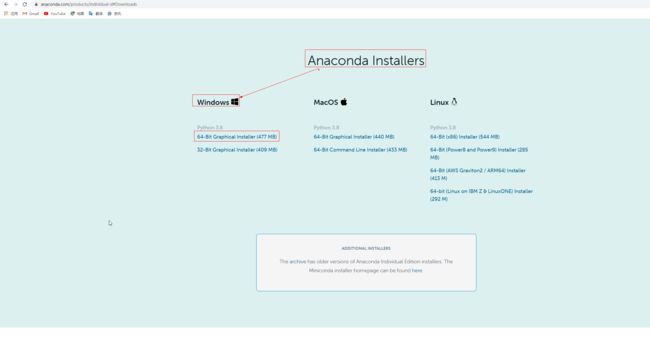
|
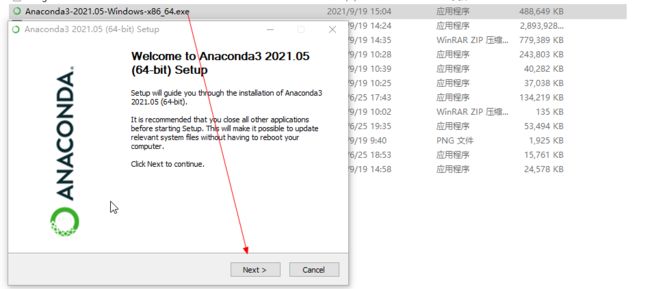
|
Anaconda安装完成后,在开始菜单里可看到Anaconda文件夹,打开Anaconda Prompt命令行窗口,为了提高Anaconda下载依赖包的速度,可配置国内清华源镜像,输入如下命令:
conda config --add channels https://mirrors.tuna.tsinghua.edu.cn/anaconda/pkgs/free/
conda config --add channels https://mirrors.tuna.tsinghua.edu.cn/anaconda/pkgs/main/
conda config --set show_channel_urls yes
要了解Anaconda的常用命令,如查看现有环境列表conda info --envs、创建Python环境conda create --name env_name python=3.6、进入某个环境conda activate env_name、查看当前环境所有的依赖包pip list、进入Python命令行python,这里我创建了两个虚拟环境tensorflow_gpu和pytorch_gpu,分别用来配置TensorFlow和PyTorch。
conda create --name tensorflow_gpu python=3.6
conda create --name pytorch_gpu python=3.6
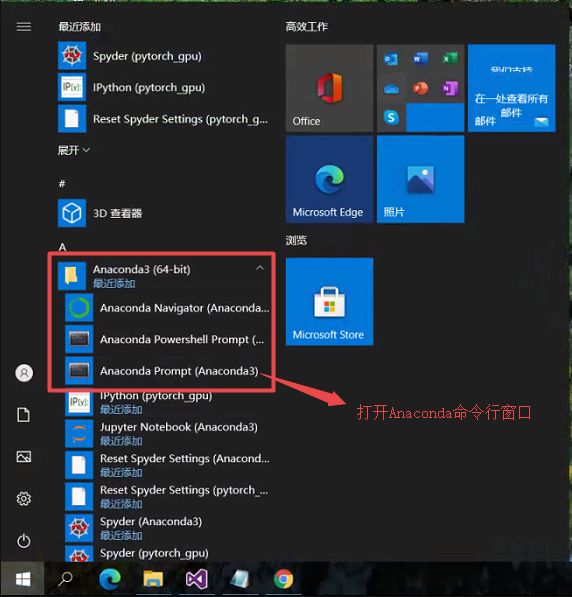
|
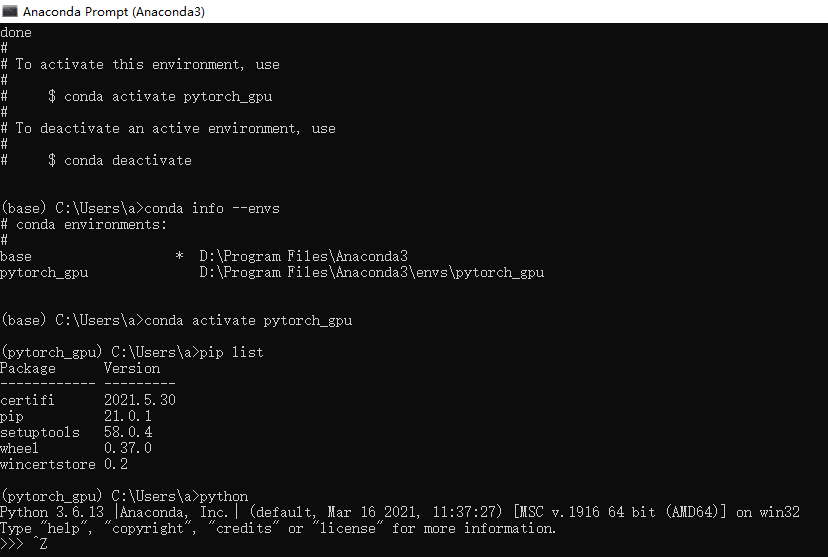
|
3.2 安装TensorFlow(GPU版)
在Anaconda Prompt命令行窗口界面,输入conda activate tensorflow_gpu命令进入该环境,然后输入pip install tensorflow-gpu==2.5.0来安装相关依赖包,下图是安装过程中的详细信息。安装完成后可输入pip list查看tensorflow_gpu环境下安装的依赖包。
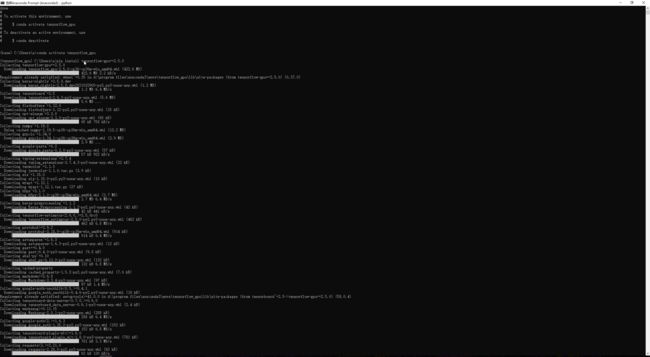
|
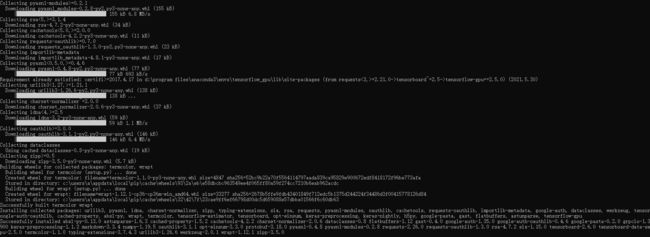
|
安装结束后,在tensorflow_gpu环境下输入python后,可输入以下代码测试GPU版的TensorFlow是否安装成功,如果显示为True同时包含显卡的相关信息则安装成功。
import tensorflow as tf
print(tf.test.is_gpu_available())
3.3 安装PyTorch(GPU版)
首先到PyTorch官网按照如下图所示选择好配置后,可以看到自动生成pip3 install torch==1.9.1+cu111 torchvision==0.10.1+cu111 torchaudio===0.9.1 -f https://download.pytorch.org/whl/torch_stable.html这个命令,仔细分析发现我们已经配置了CUDA环境,现在应该还需要安装torch依赖包即可,所以我们打开https://download.pytorch.org/whl/torch_stable.html页面,找到对应版本的torch依赖包文件torch-1.9.0+cu111-cp36-cp36m-win_amd64.whl(对应CUDA 11版本、Python 3.6以及Windows 64位操作系统)并下载,之后进入pytorch_gpu环境文件目录下的Scripts文件夹,打开cmd窗口并输入命令pip install torch-1.9.0+cu111-cp36-cp36m-win_amd64.whl执行pytorch安装过程,最后提示安装成功。
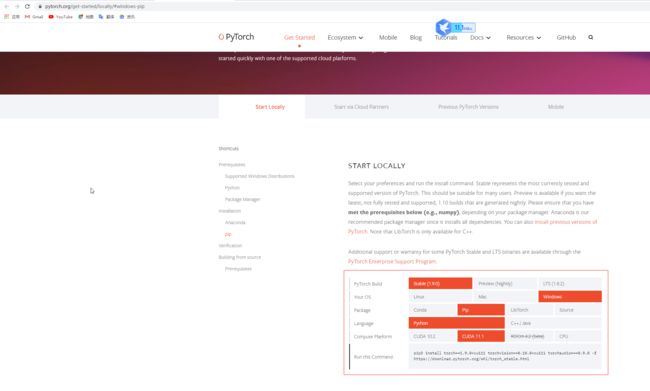
|
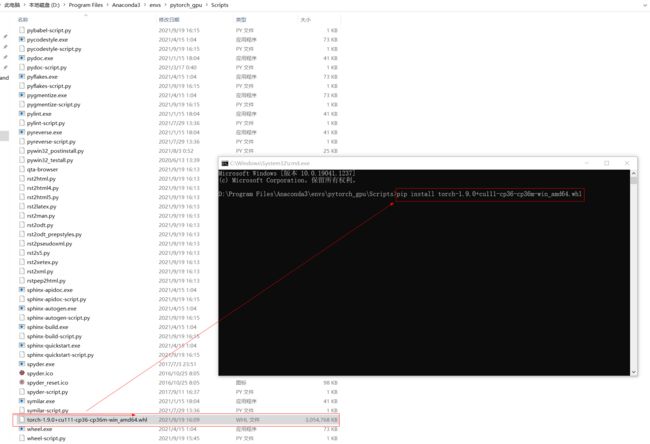
|
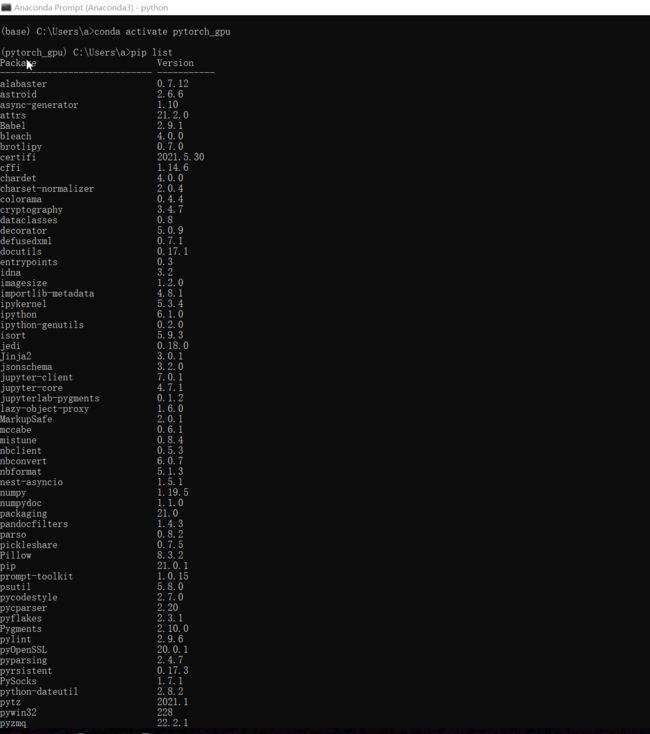
|
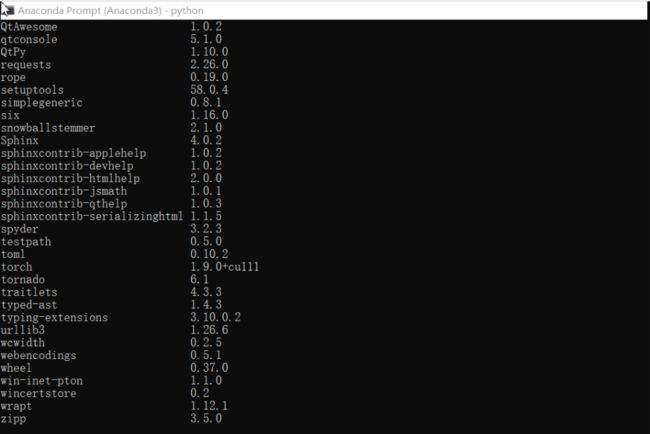 |
为了测试GPU版的Pytorch安装是否成功,可进入python,执行以下代码验证,返回True则表示安装成功。
import torch
torch.cuda.is_available()
x = torch.rand(5,5)
print(x)